يستخدم Microsoft Word لإنشاء أوراق الفصل الدراسي ومشاريع التخرج والتقارير السنوية وغير ذلك الكثير. هذا معالج كلمات به عدد كبير من الاحتمالات ، لكن هذه الأدوات والإمكانيات غير معروفة للجميع.
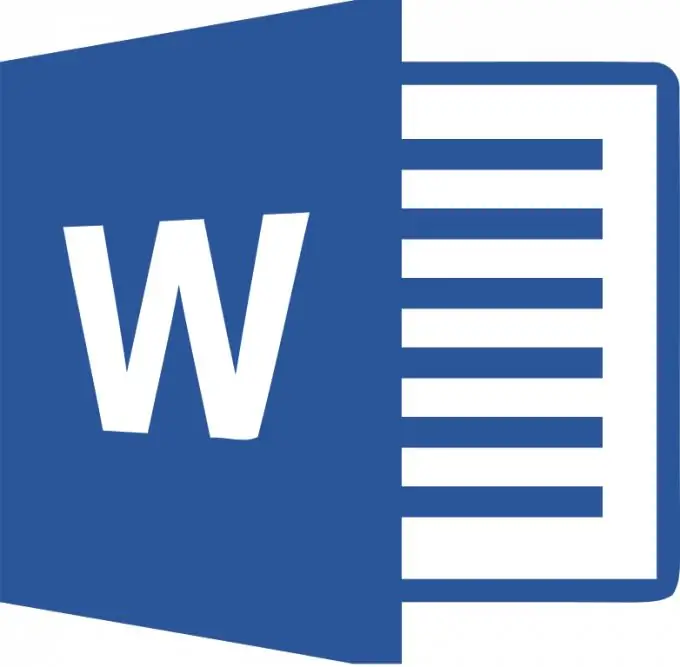
لتغيير اتجاه الصفحات في Microsoft Word على شريط القوائم ، توجد علامة تبويب "تخطيط الصفحة". في القائمة المنسدلة توجد علامة تبويب "اتجاه" لتغييرها نضغط على هذا الزر. في هذه الحالة ، لا تحتاج إلى تحديد النص.
يوجد خياران للاتجاه المحتمل: "عمودي" - هذا هو الوضع الرأسي للصفحة و "أفقي" - هذا هو الموضع الأفقي للصفحة. يؤدي النقر فوق أحد الخيارات إلى تغيير اتجاه جميع صفحات المستند المفتوح.
لكن غالبًا ما يكون من الضروري تغيير اتجاه صفحة واحدة فقط. عند إنشاء مستند جديد ، تكون الصفحات التي تم إنشاؤها مترابطة وتشكل قسمًا واحدًا. لذلك ، يؤدي تغيير الموضع إلى تغيير اتجاه كل صفحات المستند. أي أننا بحاجة إلى خلق فجوة بين الصفحات.
للقيام بذلك ، في شريط القوائم ، نختار علامة التبويب "تخطيط الصفحة". في القائمة المنسدلة ، ابحث عن زر "الفواصل" وانقر على السهم. أمامنا فواصل مقطعية محتملة يمكننا إنشاؤها معك. لا تخلط بين الفجوة والفجوة الظاهرة بين الصفحات. الوثيقة الجديدة قسم واحد. والفواصل ضرورية من أجل "نسخ" صفحة واحدة من هذا القسم.
لذلك ، لتعيين فاصل عند الحاجة ، يمكننا وضع المؤشر هناك وتحديد فاصل الصفحة الحالي. بعد ذلك ، عندما يتغير الاتجاه ، سيتغير موضع الصفحة الجديدة وسيتم نقل النص الذي كان بعد المؤشر إليها.
إذا كنت بحاجة إلى تغيير اتجاه كل النص في صفحة واحدة ، فيجب عليك وضع المؤشر في نهاية النص في هذه الصفحة وتحديد فاصل من الصفحة التالية ، ثم تغيير الاتجاه.






